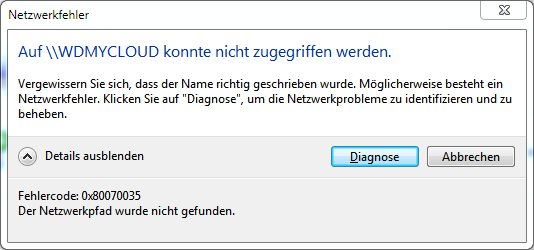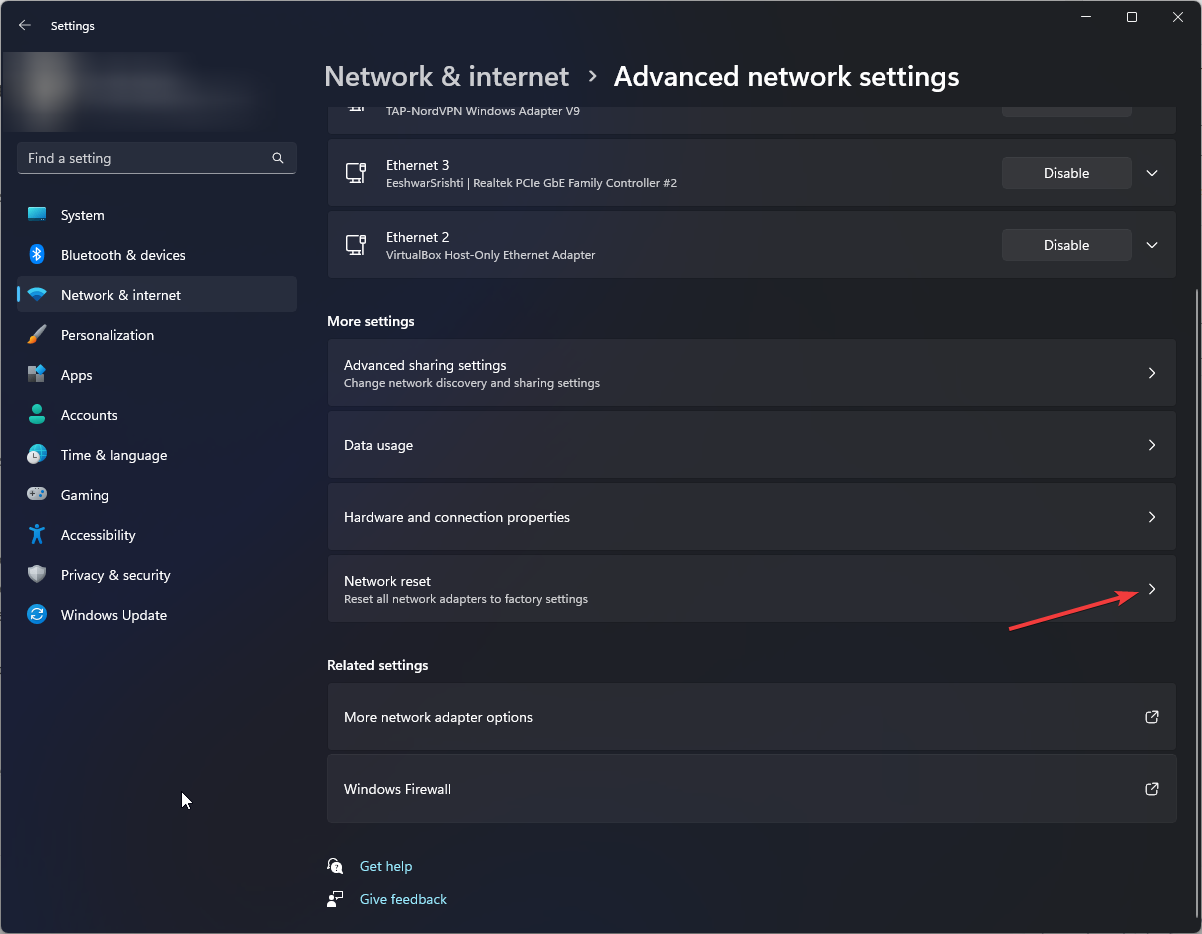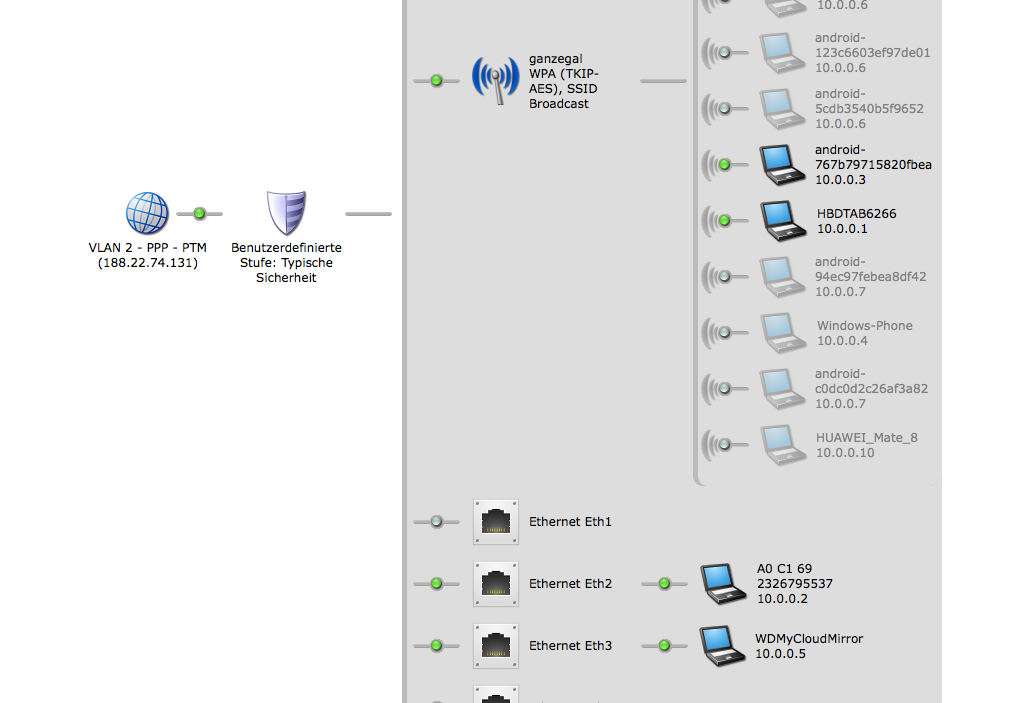Wd My Cloud Wird Nicht Im Netzwerk Angezeigt
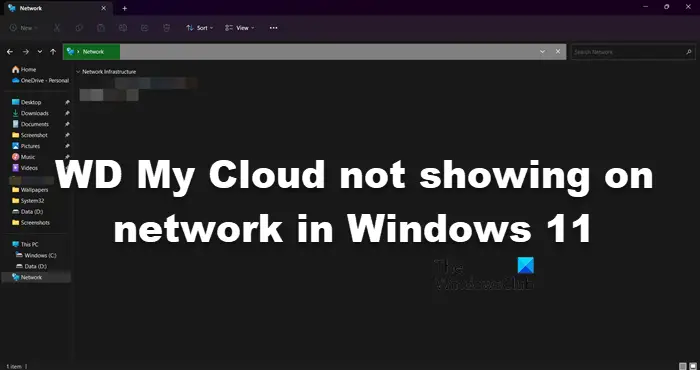
Kennst du das? Du hast dir extra eine My Cloud von WD zugelegt, um Fotos, Filme und wichtige Dokumente zentral zu sichern und von überall darauf zuzugreifen. Aber plötzlich wird sie nicht mehr im Netzwerk angezeigt! Keine Panik, das ist ärgerlich, aber meistens kein Weltuntergang. Wir schauen uns mal an, was die Ursachen sein könnten und wie du das Problem beheben kannst. Denn wer will schon auf seine Daten verzichten, wenn man gemütlich auf der Couch liegt?
Warum ist das Ganze überhaupt so nützlich? Für Anfänger ist eine My Cloud eine einfache Möglichkeit, ein zentrales Backup aller wichtigen Daten zu erstellen, ohne sich mit komplizierten Cloud-Diensten herumschlagen zu müssen. Familien profitieren davon, dass jeder seine Fotos und Videos an einem Ort speichern kann und alle Zugriff darauf haben. Und für Hobbyisten, die vielleicht eine umfangreiche Musik- oder Filmsammlung haben, ist die My Cloud ideal, um diese zentral zu verwalten und im ganzen Haus zu streamen.
Es gibt verschiedene Arten von My Cloud-Geräten, von einfachen Modellen für den Hausgebrauch bis hin zu komplexeren NAS-Systemen für professionelle Anwendungen. Das Grundprinzip ist aber immer gleich: Die My Cloud wird an deinen Router angeschlossen und ist dann über dein Netzwerk erreichbar. Manchmal kann es aber zu Problemen kommen. Vielleicht hast du mehrere Geräte im Netzwerk und die My Cloud bekommt eine andere IP-Adresse zugewiesen. Oder die Firmware der My Cloud ist veraltet und verursacht Schwierigkeiten. Eine andere Möglichkeit ist, dass die Netzwerkfreigabe auf deinem Computer nicht richtig konfiguriert ist.
Hier sind ein paar einfache Tipps, um das Problem zu lösen:
- Neustart tut gut: Starte zuerst deinen Router, deine My Cloud und deinen Computer neu. Das klingt banal, aber oft behebt das schon das Problem.
- IP-Adresse checken: Überprüfe im Konfigurationsmenü deines Routers, welche IP-Adresse die My Cloud zugewiesen bekommen hat. Gib diese Adresse dann in deinem Browser ein, um auf die My Cloud zuzugreifen.
- WD Discovery: Installiere die WD Discovery Software auf deinem Computer. Sie findet die My Cloud im Netzwerk und hilft bei der Einrichtung.
- Firmware-Update: Stelle sicher, dass die Firmware deiner My Cloud auf dem neuesten Stand ist. Du kannst das in der Benutzeroberfläche der My Cloud überprüfen.
- Netzwerkeinstellungen überprüfen: Stelle sicher, dass die Netzwerkerkennung und die Dateifreigabe auf deinem Computer aktiviert sind.
- Firewall checken: Überprüfe deine Firewall-Einstellungen und stelle sicher, dass die My Cloud nicht blockiert wird.
Denk dran: Es ist wie bei einem Detektivspiel! Manchmal braucht es ein bisschen Geduld und Ausprobieren, aber am Ende ist es ein gutes Gefühl, wenn die My Cloud wieder im Netzwerk auftaucht und du wieder Zugriff auf deine Daten hast. Also, viel Spaß beim Troubleshooting und vergiss nicht, regelmäßig Backups zu machen! Sicherheit geht vor!
Mit diesen Tipps und Tricks sollte es dir gelingen, deine My Cloud wieder zum Laufen zu bringen und die Vorteile einer zentralen Datensicherung zu genießen. Und wer weiß, vielleicht entdeckst du ja sogar noch ganz neue Möglichkeiten, deine Daten zu nutzen und zu verwalten!